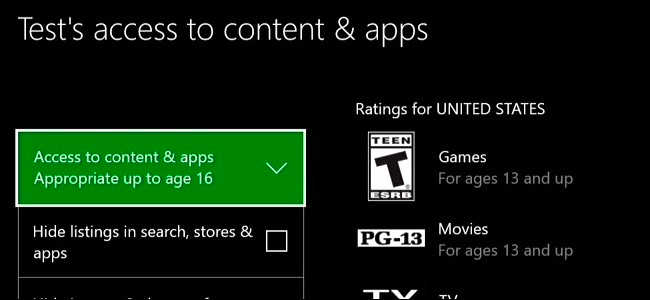Το PlayStation 4 σας προσφέρει γονικούς ελέγχουςμπορεί να περιορίσει την πρόσβαση σε παιχνίδια, ταινίες Blu-ray, DVD και περιήγηση στο διαδίκτυο. Οι περιορισμοί που ρυθμίζετε προστατεύονται με τετραψήφιο αριθμητικό κωδικό PIN, ώστε να μην είναι εύκολη η παράκαμψη τους.
ΣΧΕΤΙΖΟΜΑΙ ΜΕ: Πώς να περιορίσετε την πρόσβαση στο PlayStation σας 4 με έναν κωδικό πρόσβασης
Με το λογισμικό συστήματος PlayStation 4 5.00, η Sony προσφέρει πλέον μια νέα λειτουργία "Οικογένεια" που αντικαθιστά το παλιό σύστημα "δευτερεύοντος λογαριασμού" και "κύριου λογαριασμού". Μπορείτε να περιορίσετε μεμονωμένους λογαριασμούς θυγατρικών, εφαρμόζοντας ξεχωριστές ρυθμίσεις σε κάθε μία από αυτές.
Τρόπος ρύθμισης των γονικών ελέγχων σε κονσόλα
Για να ξεκινήσετε, ενεργοποιήστε το PlayStation 4, υπογράψτεμε ένα λογαριασμό χρήστη και πρόσβαση στην αρχική οθόνη. Μπορείτε να πατήσετε το κουμπί "PlayStation" στο κέντρο του ελεγκτή για πρόσβαση στην αρχική οθόνη αν βρίσκεστε σε άλλη οθόνη.
Πατήστε το κουμπί "Up" στον ελεγκτή για να αποκτήσετε πρόσβαση στη σειρά εικονιδίων στην κορυφή της οθόνης, επιλέξτε το εικονίδιο "Ρυθμίσεις" στα δεξιά και πατήστε το κουμπί "X".

Επιλέξτε τη λίστα "Γονικός έλεγχος / Οικογενειακή διαχείριση" στη λίστα και πατήστε "X."

Επιλέξτε "Περιορισμοί συστήματος PS4" εδώ.

Θα σας ζητηθεί να εισαγάγετε τον κωδικό γονικού ελέγχου. Αν δεν έχετε ρυθμίσει ακόμα έναν προσαρμοσμένο κωδικό PIN, πληκτρολογήστε τον προεπιλεγμένο κωδικό, ο οποίος είναι 0000. Πατήστε το κουμπί "Τετράγωνο" τέσσερις φορές για να εισαγάγετε 0000.

Οι Περιορισμοί Συστήματος σάς παρέχουν μερικές επιλογές. Από προεπιλογή, επιτρέπεται η "Σύνδεση νέου χρήστη και επισκέπτη". Μπορείτε να απενεργοποιήσετε αυτήν τη λειτουργία για να εξασφαλίσετε ότι οι επισκέπτες ή οι νέοι χρήστες δεν μπορούν να συνδεθούν, γεγονός που θα αποτρέψει τους χρήστες των παιδιών από την παράκαμψη οποιωνδήποτε περιορισμών στους μεμονωμένους λογαριασμούς τους.
ΣΧΕΤΙΖΟΜΑΙ ΜΕ: Πώς να περιορίσετε την πρόσβαση στο PlayStation σας 4 με έναν κωδικό πρόσβασης
Αφού κάνετε αυτό, μπορείτε να περιορίσετε την πρόσβαση στα υπάρχοντα προφίλ του PlayStation 4 με κωδικούς πρόσβασης. Μόνο άτομα με εγκεκριμένα προφίλ θα μπορούν να χρησιμοποιούν το PlayStation 4 και να παίζουν παιχνίδια.

Επιλέξτε "Default Rodic Controls" για να επιλέξετε τορυθμίσεις σε επίπεδο συστήματος για τους επισκέπτες που δεν συνδέονται και τους νέους λογαριασμούς χρηστών. Μπορείτε να ορίσετε ξεχωριστά επίπεδα ηλικίας για παιχνίδια και δίσκους Blu-ray / DVD. Μπορείτε επίσης να επιλέξετε αν οι επισκέπτες μπορούν να χρησιμοποιήσουν το PlayStation VR ή να αποκτήσουν πρόσβαση στο πρόγραμμα περιήγησης Internet της κονσόλας.

Για να περιορίσετε τα παιχνίδια κατά ηλικία, επιλέξτε "AgeΕπίπεδο για Παιχνίδια. "Μπορείτε να μετακινηθείτε στη λίστα και να επιλέξετε μια κατάλληλη ηλικιακή βαθμολογία για τα παιχνίδια. Για παράδειγμα, εάν επιλέξετε "Επίπεδο 5: Ηλικία 12 ή Παλαιότερο (Προσέγγιση)", μπορούν να παιχτούν μόνο παιχνίδια με Τ (για "Teen") από το ESRB. Θα δείτε διαφορετικές αξιολογήσεις εδώ, ανάλογα με τη χώρα στην οποία βρίσκεστε, καθώς διαφορετικές χώρες έχουν διαφορετικά συστήματα βαθμολόγησης.

Για να περιορίσετε τις ταινίες Blu-ray και DVD, επιλέξτε "AgeΕπίπεδο για Blu-ray Disc / DVD. "Μπορείτε να αποτρέψετε τα παιδιά από το να παρακολουθήσουν εντελώς Blu-ray και DVD ή να επιλέξετε διαφορετικά επίπεδα γονικού ελέγχου. Για δίσκους Blu-ray, μπορείτε να επιλέξετε μια ηλικία - μια χαμηλότερη ηλικία σημαίνει αυστηρότερο περιορισμό.
Για τα DVD, μπορείτε να επιλέξετε έναν αριθμό από το 1 έως το 8μειώστε τον αριθμό, τόσο αυστηρότερος είναι ο περιορισμός. Η Sony δεν εξηγεί ακριβώς τι αντιστοιχούν οι αριθμοί DVD, δυστυχώς, οπότε είναι ασαφές ποιος αριθμός είναι ακριβώς ιδανικός για το ποια ηλικιακή κλίμακα.
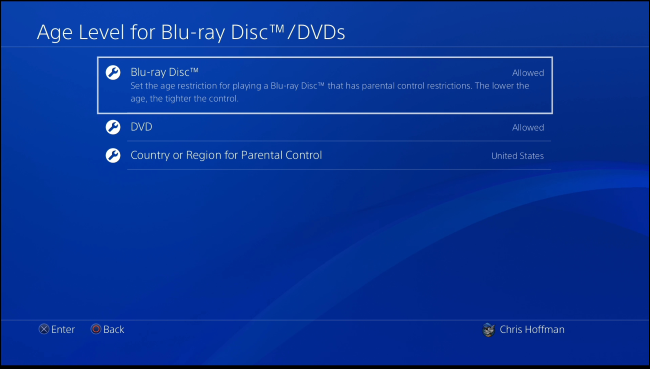
ΣΧΕΤΙΖΟΜΑΙ ΜΕ: 4 τρόποι για τη ρύθμιση των γονικών ελέγχων στο οικιακό σας δίκτυο
Η επιλογή "Φίλτρο Web" θα σας προτρέψειαγοράστε μια συνδρομή Trend Micro μέσω του PlayStation Store. Ωστόσο, θα μπορούσατε πάντα να εμποδίζετε τους χρήστες να χρησιμοποιούν αποκλειστικά το πρόγραμμα περιήγησης του PlayStation 4, ή να ρυθμίζετε δωρεάν τους γονικούς ελέγχους σε όλο το δίκτυο στον δρομολογητή σας.

Όταν τελειώσετε, βεβαιωθείτε ότι έχετε επιλέξει "Αλλαγή"Κωδικός πρόσβασης περιορισμού συστήματος "και ορίστε έναν προσαρμοσμένο κωδικό πρόσβασης γονικού ελέγχου. Οι κωδικοί πρόσβασης είναι τετραψήφια αριθμητικά PIN. Αν δεν ορίσετε έναν προσαρμοσμένο κωδικό πρόσβασης, το PlayStation 4 θα συνεχίσει να χρησιμοποιεί τον προεπιλεγμένο κωδικό πρόσβασης "0000".

Το "Απενεργοποίηση προσωρινά PS4 Περιορισμοί συστήματος"η επιλογή εδώ θα σας επιτρέψει να απενεργοποιήσετε προσωρινά όλους αυτούς τους περιορισμούς με το κτύπημα ενός πλαισίου ελέγχου - για παράδειγμα, όταν οι ενήλικες χρησιμοποιούν την κονσόλα.

Πώς να απαιτήσετε έναν κωδικό πρόσβασης για τις αγορές του PlayStation Store
Για να εμποδίσετε τα παιδιά σας να αγοράζουν υλικό στο PlayStation Store χωρίς την άδειά σας, μπορείτε να ζητήσετε να παρέχεται ο κωδικός πρόσβασης κατά τη διάρκεια της διαδικασίας αγοράς.
Για να το κάνετε αυτό, κατευθυνθείτε στον λογαριασμό της Sony Entertainmentδιαχειριστή και συνδεθείτε με το λογαριασμό που χρησιμοποιήσατε κατά τη ρύθμιση του PlayStation 4. Κάντε κλικ στην επιλογή "Λογαριασμός" και κάντε κλικ στο "Πορτοφόλι". Στο στοιχείο "Ρυθμίσεις λογαριασμού", κάντε κλικ στην επιλογή "Επεξεργασία" και ορίστε την επιλογή " Τα παιδιά σας δεν θα μπορούν να αγοράζουν πράγματα χωρίς τον κωδικό πρόσβασης, ακόμα κι αν έχετε αποθηκεύσει τον τρόπο πληρωμής σας στο PlayStation Store.

Πώς να διαχειριστείτε μεμονωμένους λογαριασμούς παιδιών
Για να περιορίσετε τις λειτουργίες στο διαδίκτυο, θα πρέπει να κάνετεΔημιουργήστε άλλους λογαριασμούς για την οικογένειά σας. Το PlayStation 4 χρησιμοποιεί πλέον γονικούς λογαριασμούς και παιδί λογαριασμούς. Αν προσθέσετε λογαριασμό με ηλικία κάτω των 18 ετών, θα θεωρηθεί παιδί που μπορείτε να περιορίσετε.
Για να διαχειριστείτε τους οικογενειακούς λογαριασμούς σας, κατευθυνθείτε στις Ρυθμίσεις> Γονικός έλεγχος / Διαχείριση οικογένειας με τον ίδιο τρόπο όπως παραπάνω και επιλέξτε "Διαχείριση οικογένειας".
Συνδεθείτε με το λογαριασμό και τον κωδικό πρόσβασης του PlayStation Network, όταν σας ζητηθεί.

Αφού συνδεθείτε, θα δείτε μια "Προσθήκη οικογένειας"Μέλος ". Μπορείτε είτε να προσθέσετε έναν υπάρχοντα λογαριασμό χρήστη στο PlayStation 4 στην οικογένειά σας, να προσθέσετε ένα λογαριασμό χρήστη από τη λίστα των φίλων σας, να εισάγετε τα στοιχεία λογαριασμού του PlayStation Network στο λογαριασμό χρήστη ή να δημιουργήσετε έναν λογαριασμό χρήστη - ο οποίος μπορεί να είναι τοπικός λογαριασμός χρήστη χωρίς PSN λογαριασμός.
Εάν προσθέσετε έναν λογαριασμό για ενήλικες ηλικίας 18 ετών και άνω, μπορείτε να κάνετε αυτόν τον χρήστη έναν οικογενειακό διευθυντή με την άδεια να αλλάξει και τις ρυθμίσεις γονικού ελέγχου.

Μόλις προσθέσετε έναν νέο λογαριασμό χρήστη, μπορείτεεπιλέξτε ένα επίπεδο ηλικίας για τα παιχνίδια και το επίπεδο ηλικίας για τους δίσκους βίντεο για αυτόν το λογαριασμό. Μπορείτε επίσης να επιλέξετε αν ο χρήστης μπορεί να χρησιμοποιήσει το πρόγραμμα περιήγησης Internet ή το PlayStation VR.
Μπορείτε επίσης να αποκλείσετε το λογαριασμό χρήστη από τη σύνδεση με λογαριασμό του PlayStation Network και, συνεπώς, να περιορίσετε τη χρήση των εκτός λειτουργίας λειτουργιών.

Για να διαχειριστείτε αυτές τις ρυθμίσεις λογαριασμού στο μέλλον,επιστρέψτε στις Ρυθμίσεις> Γονικός έλεγχος / Διαχείριση οικογένειας> Διαχείριση οικογένειας. Επιλέξτε το λογαριασμό χρήστη που θέλετε να διαχειριστείτε ή χρησιμοποιήστε το κουμπί "Προσθήκη μέλους μέλους" για να προσθέσετε επιπλέον λογαριασμούς.
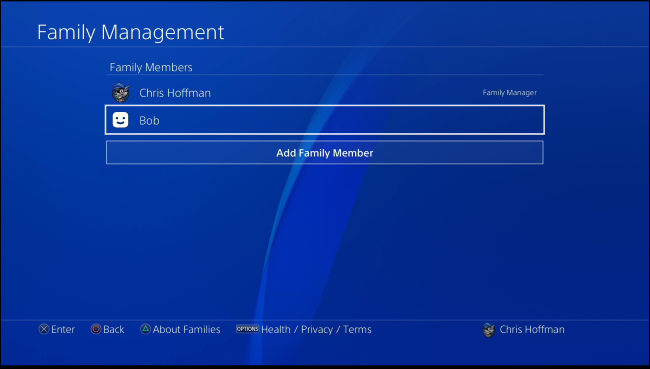
Αν επιλέξετε έναν λογαριασμό χρήστη, θα μπορείτε να το κάνετενα τροποποιήσετε τις ρυθμίσεις γονικού ελέγχου για αυτόν το λογαριασμό, να επιλέξετε αν το μέλος της οικογένειας μπορεί να γίνει μέλος του PlayStation Network και να διαγράψετε το προφίλ χρήστη από το σύστημά σας, αν θέλετε.
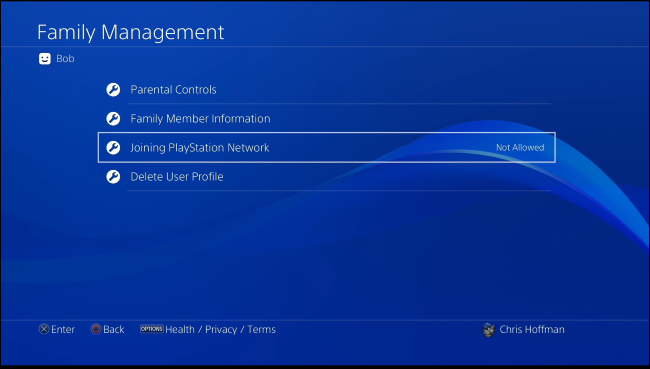
Οι γονικοί έλεγχοι εδώ είναι χρήσιμοιπεριορίζοντας την πρόσβαση σε πράγματα - περιορίζοντας την πρόσβαση στα παιχνίδια και τα μέσα ενημέρωσης ανάλογα με το εύρος ηλικίας τους και για παράδειγμα την παρεμπόδιση της πρόσβασης σε ιστότοπους. Δυστυχώς, δεν υπάρχουν επιλογές που να περιορίζουν τα παιδιά να χρησιμοποιούν μόνο την κονσόλα κατά τις συγκεκριμένες ώρες της ημέρας, τα όρια παιχνιδιού και άλλους δυνητικά χρήσιμους χρονικούς περιορισμούς.